Тестовый лист цветной проверка печати цветов кожи лица
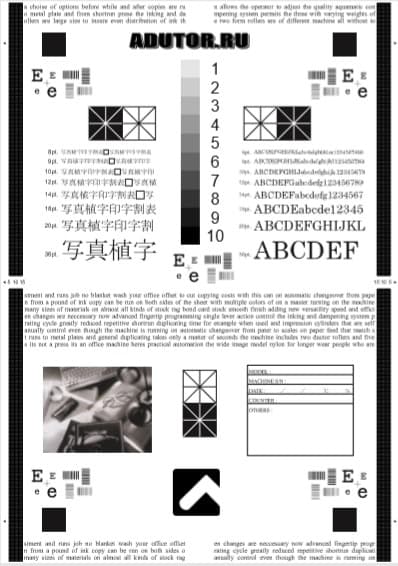
Практически у каждого активного пользователя печатным оборудованием рано или поздно появляется надобность проверить свой продукт на качество печати. Однако мало кто знает, что совсем не обязательно подбирать различные документы и самостоятельно тестировать их, ведь разработчики встраивают в свои аппараты функцию тестовой печати, о которой и пойдет речь далее. Мы хотим показать два доступных метода выполнения этой операции и третий альтернативный вариант проверки работоспособности устройства.
Проверяем принтер на качество печати
Тестовая печать подразумевает под собой запуск на выдачу специального документа, в котором содержатся области с различными изображениями, узорами и символами. Качество отображения каждой области и покажет состояние девайса, а также поможет определить возможные неисправности или проблемы с определенными картриджами. Мы предлагаем ознакомиться со всеми возможными вариантами, а уже потом переходить к выбору наиболее подходящего.
Способ 1: Комбинация клавиш на принтере
Иногда нет возможности подключить аппарат к компьютеру и запустить печать оттуда. Специально для таких случаев разработчик предлагает использовать комбинацию клавиш, чтобы отправить в распечатку тестовый документ, который уже заранее сохранен в постоянной памяти принтера. На каждом устройстве это делается по-разному, о чем нужно прочесть в инструкции. Давайте возьмем за пример HP P2015.
- Подключите питание устройства и оставьте принтер выключенным. Загрузите лист A4 в приемник бумаги.
- Если он включен, нажмите на кнопку питания и ожидайте полного отключения. Зажмите кнопку бумаги, затем нажмите на кнопку включения для включения устройства. Отпустите обе кнопки только после полного включения.
Ожидайте завершения печати тестовой страницы. На выходе вы получите примерно такой результат, как видите на изображении ниже.
Выше мы уже сказали о том, что у каждой модели комбинация кнопок отличается, поэтому перед нажатием обязательно читайте идущее в комплекте руководство. Отталкивайтесь от полученного результата, чтобы найти проблемы печати или убедиться в корректности работы устройства.
Способ 2: Встроенные средства Windows
В операционной системе Виндовс имеются специальные разделы, где совершается управление всей подключенной периферией, в том числе и принтерами. В зависимости от используемой версии ОС выбор меню для запуска печати тестовой страницы будет отличаться.
Вариант 1: Меню «Параметры»
В Windows 10 было добавлено новое меню под названием «Параметры», куда вынесено множество самых разнообразных настроек и инструментов. В нем присутствует отдельное меню по взаимодействию с принтерами и сканерами.
- Перейти в «Параметры» через «Пуск», кликнув на значок шестеренки.
Через левую панель переместитесь в категорию «Принтеры и сканеры».
Здесь одинарным щелчком ЛКМ нажмите на используемый принтер.
Перейдите в меню «Управление».
Запустите печать пробной страницы.
Однако еще не все пользователи перешли на последнюю версию ОС от Microsoft и сейчас задействуют популярную Windows 7 по ряду причин. Обладателям этой платформы придется прибегнуть к другому руководству.
Вариант 2: Меню «Устройства и принтеры»
В Windows 7 управление периферийным оборудованием осуществляется через отдельное меню «Устройства и принтеры». Там пользователю предлагается множество разнообразных инструментов, среди них находится и необходимый вам.
- Откройте «Пуск» и перейдите в «Панель управления».
Выберите там категорию «Устройства и принтеры».
Щелкните ПКМ по используемому аппарату и отыщите пункт «Свойства принтера».
Во вкладке «Общие» вы найдете кнопку «Пробная печать», которая запустит тестовую страницу.
Помимо этого в «Обслуживание» имеется кнопка «Проверка сопел», позволяющая получить более подробный отчет по соплам печатающей головки.
Ознакомьтесь с уведомлением и запустите печать контрольного образца.
На экране появится описание образцов, которое нужно прочесть при ознакомлении с полученным результатом.
Способ 3: Печать найденной тестовой страницы
На просторах интернета присутствует множество пользовательских изображений, которые подходят для проведения тестовой печати. Они сделаны примерно по тому же принципу, что и официальные листы от разработчиков. Такой вариант считается оптимальным в том случае, если приведенные выше методы вам не подходят. Тогда потребуется самостоятельно отыскать такую картинку через поисковик и распечатать ее, предварительно включив принтер. Детальные инструкции по этой теме вы найдете в других наших статьях по следующим ссылкам.
Сегодня вы были ознакомлены с тремя доступными способами проверки качества печати принтера, что поможет выявить возможные неполадки с картриджами или печатающими головками. Осталось только выбрать подходящий и выполнить представленные инструкции.
Отблагодарите автора, поделитесь статьей в социальных сетях.
Подборка из 10 тестовых страниц для проверки качества печати принтера. Для загрузки кликните по ссылке, либо нажмите правой кнопкой мыши по изображению, откройте его в новом окне и сохраните на свой ПК.
1. Тестовый лист для проверки цветных принтеров:
2. Цветная тестовая страница:
3. Смешанный тестовый лист для проверки цветной и монохромной печати:
4. Тестовый лист цветной — проверка печати цветов кожи лица:
5. Тест лист для проверки юстировки печатающей головки в струйном принтере (скачать файл PDF):
6. Тестовый лист для проверки оттенков серого (скачать файл PDF):
7. Монохромная тестовая страница (скачать файл PDF):
8. Цветной тестовый лист (скачать файл PDF):
9. Полностью черный лист для прочистки дюз черной печатающей головки или проверки качества заливки для монохромных лазерных аппаратов:
10. Трехцветный для проверки качества цветной печати в трехцветных системах:
Проверка передачи цвета
Проверка качества печати монохромного лазерного принтера
Проверка принтера на печать градиентов серого цвета
Проверка струйной шестицветовой цветной печати
Проверка струйной печати
Смешанный тестовый лист. Для проверки цветной и монохромной печати
Тестовая страница для проверки струйной печати
Тестовый лист цветной. Проверка печати цветов кожи лица
В этой статье мы размещаем набор тестовых листов и способов для проверки с описанием возможностей, которые может выявить каждый такой тест.
1. Простой способ.
На компьютере, к которому он подключен, найти в списке подключенного оборудования Ваше устройство. Правой кнопкой мыши выбрать «Свойства принтера» Выбрать «Пробная печать».
В зависимости от установленной операционной системы поиск заветной функции печати пробного листа займет немного времени, но сам смысл поиска всегда одинаков. Помимо самого качества так же можно узнать модель устройства, версию драйверов, показания счетчика и т.д.
2. Быстрый способ.
На многих моделях есть возможность распечатать страницу в автономном режиме.
Например для большинства лазерных устройств достаточно удержать кнопку отмены в течение нескольких секунд пока не замигает лампочка.
На струйной технике семейства Epson в выключенном состоянии зажмите кнопку с изображением листа, удерживая ее нажмите кнопку включения и отпустите.
3. Правильный способ.
Будут ли 1-й и 10-й тестовый отпечаток одинаковыми?
Вы можете скачать и воспользоваться любым тестом из нашей коллекции для более точной диагностики.
- Универсальный для цветного принтера (проверка юстировки* печатающей головки). Скачать тест-лист
- Прекрасно подходит для проверки заправки черных картриджей.
Загрузить лист для проверки лазерного принтера
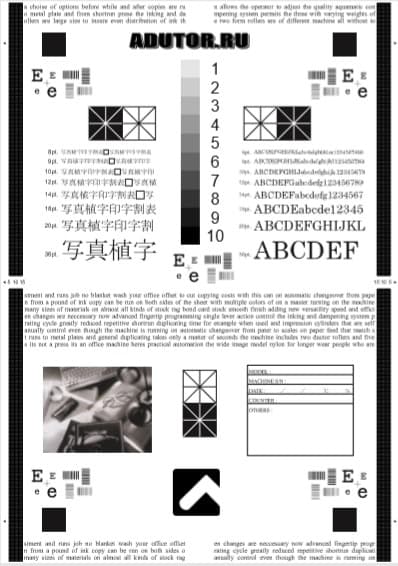
- Для проверки цветопередачи лиц, так же с помощью него можно быстро понять какой цвет передается хуже благодаря градации цветности в нижней части отпечатка.3. Тестовая страница черно-белая.
- Обобщенная страница для всех видов струйной и лазерной техники.
Ее преимущество заключается в том, что можно понять насколько мелкий текст возможно распечатать. Для лазерной печати это один из популярных приемов сразу посмотреть качество тонера.
4. Супер Тест на проверку качества печати в нашем обзоре – это целый диагностический набор в одном.
Скачать профессиональный тестовый лист для принтера
Кажется сложным? Поясним основные моменты. Оцениваем результаты, которые получились.Первый – качество тонера, барабана. Смотрим на градацию серого. Людей – в идеале они должны быть в точности как на картинке.
Второй – проверяем наличие фона. Почему он стоит вторым? Это тоже правильный вопрос!
Третий – Пока печатался второй листок, тонер успел полностью правильно распределиться, чтоб максимально дать нам правдоподобную черную заливку, насколько это возможно. А мы проверяем правильно ли работает печка, дозирующее лезвие, перенос.
Четвертый – просто красивый набор абракадабры.
Пятый – плотность 35%. Но заливка не идеальная уже как на черном третьем листе. Почему? Мы выявляем, на какие шестеренки в принтере стоит обратить внимание.
Шестой — покажет нам есть ли проблемы двоением изображения.
С его помощью мы проверяем практически все лазерные устройства и копировальные аппараты в нашем сервисном центре.
И в завершении ответ на вопрос про десятый лист. На лазерном принтере десятый будет ярче чем первый, т.к. слежавшийся тонер уже успеет перемешаться и зарядится. На струйном, если отпечаток не меняется – засохли дюзы*, меняется – значит воздух мешает корректному поступлению чернил.
*Юстировка – значение «вымерять», от немецкого слова justieren. В случае, имеющим отношение к печати, мы имеем в виду правильную настройку работы печатающей головки. Т.к. каретка с картриджами при печати двигается слева на право и справа налево, то во время износа движущихся частей привода каретки могут возникнуть отклонения от нормы.
*Дюзы (сопла) — отверстия в печатающей головке. Пример количества дюз распространенного Epson L800 взятый из теста проверки дюз – 72 шт. у каждого цвета, т.е. всего их – 432.
Как правило, сразу после приобретения новенького принтера у пользователей возникает необходимость проверить его на качество работы. Для проверки качества и работоспособности принтера существуют специальные тестовые страницы. Кроме этого, эти же листы могут применяться и для прочистки печатающей головки, которая со временем склонна к засорению.
Тестовая страница – это специальное изображение для проверки черно-белой или цветной печати принтера, которое необходимо всего лишь распечатать на своем устройстве.
Чтобы воспользоваться тестовой страницей, выберите в статье необходимое изображение, щелкните по нему правой кнопкой мыши и выберите пункт «Открыть картинку в новой вкладке»
.
На экране отобразится картинка в полном размере, по которой необходимо щелкнуть правой кнопкой мыши и выбрать пункт «Сохранить картинку как»
.
Далее подключите свой принтер к компьютеру, при необходимости установив необходимые драйвера, а затем включите его. Щелкните по сохраненному изображению правой кнопкой мыши и выберите пункт «Печать». В отобразившемся окне выберите свой принтер и приступите к печати.
Тестовые изображения
Изображение 1: для проверки качества печати трехцветных систем (также используется для прочистки печатающей головки)
Изображение 2: для проверки качества печати четырехцветных систем
Изображение 3: для проверки качества печати шестицветных систем
Изображение 4: для проверки качества печати черно-белых и цветных фотографий
Изображение 5: для проверки качества печати портретов и других снимков, где фигурируют лица
Изображение 6: для проверки качества печати черной печатающей головки. Также применяется для ее прочистки
Используя подходящее изображение, вы сможете проверить качество печати принтера, чтобы убедиться в его полной работоспособности.
Вконтакте
Одноклассники
Когда в струйном принтере
заканчиваются чернила, пользователю необходимо заправить картридж или приобрести новую печатающую кассету. Одни пользователи приобретают только оригинальные расходники, другие предпочитают совместимые чернила, но и первые, и вторые заинтересованы в получении качественных отпечатков и продлении срока службы своей печатающей техники.
К сожалению, проверить качество чернил в магазине невозможно, поэтому пользователю приходится уповать лишь на добросовестность товаропроизводителей и личный опыт в выборе расходных материалов. А вот дома протестировать качество купленных чернил не сложно. Для этого потребуется принтер, качественная бумага, и, собственно, приобретённые чернила.
Суть тестирования струйных чернил в домашних условиях заключается в распечатке особых тестовых страниц или тестовых заданий и их тщательном анализе с целью выявления достоинств и недостатков данных чернил.
Тестовую страницу
для проверки качества струйных чернил можно найти в Интернет.
Элементы тестовой страницы для тестирования качества струйных чернил
Если вы планируете использовать чернила для распечатки домашних фотографий, то вам будет достаточно первых двух элементов тестовой страницы, если же вы используете чернила для профессиональной коммерческой фотопечати, то тестовая страница должна содержать все элементы, перечисленные на рисунке выше.
Пример тестовой страницы с обозначением её основных элементов представлен ниже.
Условные обозначения:
1, 1а – градиентный переход от белого к чёрному;
2 – портрет человека с естественным оттенком кожи;
3 – фрагменты изображения, содержащие светлые элементы на тёмном фоне и наоборот;
4 – плашки с заливкой разных цветов.
Образец тестовой страницы с обозначением её элементов
Рассматривая полученную тестовую страницу, следует обратить внимание не на точное совпадение оттенков полученного изображения с оригиналом, а на сбалансированность выбранного комплекта чернил. Главным критерием здесь служит заливка серого цвета, которую струйный принтер генерирует во время печати. Серый цвет должен быть чистым, без постороннего оттенка. Если же такой оттенок присутствует на отпечатке, значит выбранные чернила далеки от идеала.
Пример искажений цветопередачи при печати серого цвета представлен на следующем рисунке. Здесь дано сравнение нескольких сканов, полученных при тестировании струйных чернил. В тестировании был использован один и тот же принтер, при печати выставлялись одинаковые настройки, печать производилась на одинаковой бумаге.
Чернила А
Чернила Б
Чернила В
Сканы, полученные при тестировании струйных чернил
Чернила Б
и В
при печати образуют посторонние оттенки: на отпечатке Б
– голубой, на отпечатке В
– сиреневый. Это особенно заметно по серой заливке рисунка, расположенного в правом нижнем углу. Чернила А
продемонстрировали точную цветопередачу, что свидетельствует об их качестве и сбалансированности.
Посторонний оттенок может появиться как на всём изображении, так и на его отдельных участках. Также о низком качестве чернил могут свидетельствовать излишняя бледность отпечатка, искажение или смешение цветов, недостаточная чёткость изображения и низкая прорисовка мелких деталей. В появлении перечисленных признаков могут быть виновны только чернила для картриджей. Вероятнее всего, изготовитель недостаточно протестировал свои чернила и раньше времени выпустил их на рынок.
Обратите внимание на прорисовку мелких деталей на самых тёмных и самых светлых участках изображения. Хорошие чернила для принтера прорисовывают мелкие детали более качественно, чем плохие. В качестве примера рассмотрим два скана фотографий, распечатанных разными чернилами на одном и том же струйном принтере с использованием одинаковой бумаги.
Чернила А
Чернила Б
Фотографии, напечатанные с использованием одной и той же фотобумаги,
на одном и том же струйном принтере, но разными чернилами
Чернила А
демонстрируют более реалистичную цветопередачу и лучше прорисовывают мельчайшие детали изображения. Чернила Б
недостаточно чётко передают полутона и мелкие детали, их краски не так естественны и глубоки, как на первом отпечатке. Светлые полутона на рисунке Б
выглядят кричащими, отсутствует плавный переход между светлыми и тёмными участками изображения.
Если вы, получив недостаточно качественные тестовые отпечатки, уже собираетесь бежать в магазин расходных материалов за новыми чернилами, остановитесь! Практика показывает, что можно добиться вполне удовлетворительного качества печати, поэкспериментировав с настройками в системе «принтер – чернила – бумага». Если вы всё сделаете правильно, то сможете повысить реалистичность и красочность своих фотографий и улучшить цветопередачу полутонов и оттенков.
Если же вы планируете использовать струйные чернила для профессиональной фотопечати, то вам придётся потратить немного больше времени на поиск равновесия в системе «принтер – чернила – бумага». Возможно, вам придётся напечатать не одну пробную страницу, прежде чем вы получите удовлетворительное изображение. В качестве примера рассмотрим рисунок.
Базовая тестовая страница
Базовая тестовая страница имеет бледно-жёлтый оттенок. Лица детей, изображённые в нижней части тестовой страницы, выглядят блёклыми, оттенки недостаточно живые и естественные.
Открываем в компьютере окно настроек цветопередачи и находим кривую полутонов. Убавляем в настройках жёлтый цвет, увеличиваем и подстраиваем яркость и чёткость изображения. Распечатываем вторую тестовую страницу с новыми настройками.
Тестовая страница после дополнительной настройки цветопередачи
Тестовая страница после настройки цветопередачи выглядит более естественно: исчез молочно-жёлтый оттенок, изображения стали реалистичнее, отчётливее, ярче.
Если же настройка цветопередачи не даёт ожидаемых результатов, то, скорее всего, вы используете не подходящую для данных чернил фотобумагу. В этом случае вы не получите удовлетворительного качества печати без искажения цветопередачи даже с использованием оригинальных чернил, не говоря уже о более дешёвых совместимых красках.
В заключение следует отметить, что правильный подбор чернил для струйной печати – процесс довольно трудоёмкий и сложный для рядового покупателя. Поэтому, если вы не уверены в своих знаниях и силах в области струйной печати и обслуживания принтеров, лучше обратитесь за советом к профессионалам.
Вконтакте
Вконтакте
Одноклассники
Для оценки качества струйных чернил используются три типа тестовых страниц
: TF1, TF2 и TF3.
Тестовая страница TF1
используется для тестирования качества цветных чернил. Она позволяет проанализировать способность чернил производить точную цветопередачу оттенков и полутонов.
Образцы тестовых файлов TF1
Тестовая страница TF1 печатается на стандартной бумаге формата А4. Она представляет собой совокупность монохромных и цветных изображений, разноцветных квадратных «плашек» и участков с градиентной заливкой от нуля до ста процентов.
С помощью тестовой страницы TF1 можно объективно оценить как цветопередачу каких-либо одних струйных чернил, так и организовать сравнительное тестирование нескольких видов чернил.
Чтобы определить качество цветопередачи струйных чернил, полученные тестовые страницы TF1 оцифровываются при помощи цветного сканера. Полученные файлы применяются для определения RGB-компонентов в определённых областях страницы. Для этого при помощи графического редактора Adobe Photoshop фиксируется результат передачи основных цветов чернил, а полученные данные заносятся в таблицу цветов. Полученная таблица позволяет определить коэффициент корректности воспроизведения чернилами различных цветов и оттенков. Данный коэффициент рассчитывается по формуле:
Формула определения коэффициента корректности
Чем ниже коэффициент корректности воспроизведения цветов и оттенков, тем более точную цветопередачу обеспечат струйные чернила для принтера.
Данные, полученные при проверке качества цветопередачи струйных чернил, позволяют построить график, в котором на оси Х мы откладываем расстояние, а на оси Y – значения пикселей. Соединяем точки и получаем единую линию, провалы и пики на которой свидетельствуют о несбалансированной цветовой передаче. Если провалы и пики отсутствуют, то цветопередача сбалансирована. Рекомендуемый диапазон отклонений RGB-значений не должен превышать 255.
Следующая тестовая страница, которая используется для оценки качества струйных чернил, — это страница TF2.
Тестовая страница TF2
Тестовая страница TF2
– это PDF-файл, состоящий из нескольких групп элементов, которые, в свою очередь, включают по шесть независимых друг от друга частей, расположенных по вертикали и по горизонтали. Группы элементов тестовой страницы TF2 пронумерованы, при этом каждый предыдущий элемент немного больше, чем последующий. Качество пропечатки самых мелких элементов тестовой страницы определяет разрешение струйных чернил.
Тестовые страницы TF2 используются для тестирования монохромных и цветных чернил для струйной печати. Для распечатки страниц TF2 используется бумага формата А4. При этом при тестировании монохромных чернил используется стандартная офисная бумага, а при тестировании цветных чернил – фотобумага.
Третий тип тестовых страниц – это файлы TF3, используемые для определения качества монохромных чернил чёрного цвета.
От принтера в домашнем пользовании, если, конечно, он не применяется для воспроизведения фотографий, редко когда требуется что-либо кроме четкости букв и длительности срока эксплуатации. Но если машина используется для печати цветной продукции, требования к ней сразу же возрастают. И здесь становится важным не только количество точек на дюйм или четкость изображения, но и цветность.
Проверка печати принтера осуществляется с помощью специальных тестовых страниц.
Когда проводится проверка
Качество распечаток важно для любого документа – и монохромного, и цветного. Соответственно, процедура тестирования проводится в нескольких случаях.
- При покупке нового аппарата зачастую проверить работу прибора в магазине не удается. Однако в домашних условиях ничего не мешает пользователю загрузить соответствующие тесты и узнать, насколько качество воспроизведения соответствует истинному.
- Картриджи со временем исчерпывается и требуется либо зарядить устройство, приобретя соответствующий набор, либо купить новый картридж. Однако далеко не все чернила оказываются совместимыми и порой для HP-аппаратуры приходится долго искать специальные. Однако дело не только в несовпадении характеристик жидкости для разных печатающих устройств – дело еще и в разной цветовой гамме.
При покупке картриджа или заправочного набора в лицензированном магазине вероятность того, что оттенок чернил будет в точности совпадать с аппаратом, намного выше. Однако далеко не у всех пользователей есть физическая или финансовая возможность приобрести специальные чернила. Соответственно, пользователю приходится подбирать все совместимые варианты.
Конечно же, после установки нового картриджа необходимо провести тест, чтобы уяснить до какой степени оттенки совпадают с предыдущими.
- Также проверяют цветной принтер при плановом переводе аппарата на другие чернила – с пигментных на водные, например. В этом случае следует убедиться в адекватной работе устройства.
Тестовые картинки потребуются и для определения состояния печатающей головки. Со временем она загрязняется и печать соответствующего изображения позволяет как определить уровень загрязнения, так и осуществить прочистку дюз. Такая процедура является стандартной и входит в программное обеспечение принтера.
Анализ работы аппарата
Чтобы выяснить, насколько качественные чернила приобретены, купленный принтер линейки Epson проводят тесты. Для них понадобится качественная бумага – белая матовая, поскольку любой оттенок листа испортит тест, собственно печатающее устройство и картридж с новыми чернилами.
Тестом выступают красочные картинки с определенными заданными параметрами, которые и позволяют оценить градиентность, соответствие оттенка, возможности воспроизведения и прочие параметры печати. Сами тестовые задания легко найти в интернете и загрузить в память HP-устройства.
Картинки для проверки принтера должны включать:
- градиентный переход от черного к белому, с включением заданного количества оттенков серого;
- портрет, а, точнее говоря, фотография, с естественным цветом кожи и незамаскированными порами;
- изображение светлых деталей на темном фоне, а также темных элементов на светлом;
- тестовые полосы с разными цветами.
Кроме того, для прочистки дюз или анализа состояния печатающие головки используют тестовую черную страницу. Если оттенок ее не насыщен и не равномерен, следует провести процедуру очистки. В том же Epson для этого в окне выбирают «Проверка дюз» и по результату теста назначают очистку.
Каждый такой элемент служит для проверки одного из параметров воспроизведения. Если аппарат будут использовать только для домашней печати, можно ограничиться и двумя первыми параметрами.
Но если предполагается распечатывать фотографии для коммерческого использования, следует обратить внимание на все факторы. При этом, анализируя полученное изображение, следует обращать внимание не на точное воспроизведение цвета по сравнению с оригиналом, а на сбалансированность выбранного набора чернил.
Цветная картинка для проверки принтера анализируется так:
- в первую очередь оценивают заливку серым цветом. Если все его оттенки в точности совпадают с эталонным изображением, чернила вполне можно использовать. Если цвет искажен хотя бы в одной позиции, увы, картридж далек от идеала. Именно само наличие постороннего оттенка позволяет определить неподходящие чернила. Актуально это для анализа работы любых HP-аппаратов – Epson, Canon;
- прорисовка самых мелких деталей как светлых, так и темных тоже свидетельствует о качестве чернил. При качественных материалах прорисовка будет максимально детальной;
- искажение цветопередачи – лучше всего определяется по человеческому портрету или изображению живых объектов. Цветовая гамма неживых предметов – натюрморт не столь информативен, в то время как определить реалистичность оттенка человеческой кожи намного проще.
Откорректировать в некоторой степени передачу цвета можно с помощью настроек самого аппарата. Если проверка принтера Epson привела к неудовлетворительным результатам, можно попробовать использовать программные настройки. Для этого в соответствующей вкладке выбирают «Настройка принтера» и корректируют кривую полутонов.
Для проверки качества печати принтеров в нашей лаборатории был разработан специальный комплекс тестов, применяемый в различных сочетаниях, в зависимости от типа и класса принтера.
Для тестирования монохромных и цветных лазерных принтеров комплекс выглядит следующим образом:
1. Скорость печати.
В тех случаях, когда это необходимо, скорость печати принтера замеряется с помощью рекомендованного компанией Xerox образца 5% заполнения листа бумаги (образец в формате PDF ).
На принтер отправляется задание из нескольких копий вышеприведенного документа (для повышения точности как правило, 2N+1 или 3N +1копий, где N заявленная производителем скорость печати), затем из результата вычитается время выхода первого отпечатка и далее вычисляется «чистая» скорость печати.
2. Набор контрольных шрифтов.
Файл-оригинал в векторном формате CDR программы Corel Draw можно получить
3. Универсальный тестовый набор векторных элементов.
Специально для тестирования цветных лазерных принтеров в растровых градиентных модулях каждого цвета применена 512-шаговая заливка. Радиальные линии служат для проверки качества совмещения желтого (Yellow) и бирюзового (Cyan) цветов на предмет синтеза зеленых оттенков. В центре 90-угольной звезды размещена спираль толщиной 1 pt. Файл-оригинал в векторном формате CDR программы Corel Draw можно получить
4. Комплексная тестовая цветная таблица IT8 Reference Target
для комплексной проверки качества печати растровых изображений. Распечатываемое изображение в формате TIFF размещено


